Windows10ではタスクバー通知領域のアイコンを変更することができます。
Windows10のタスクバー通知領域は初期表示されるものだけが表示されています。しかし、これを変更したい場合もあります。
今回は、Windows10のタスクバー通知領域のアイコンを変更する方法を紹介します!
タスクバー通知領域のアイコンを変更する方法
タスクバー通知領域の表示アイコン
タスクバーにある通知領域とはタスクバーの右下にある時計の左に表示されるアイコンです。
ここでは無線LAN通信のアイコンと音量のアイコンの2つが表示されています。
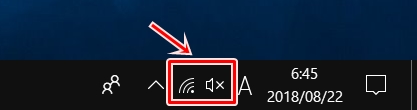
それ以外は「上矢印ボタン」によってこのように隠れています。
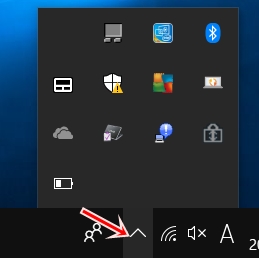
今回のカスタマイズはこの隠れているアイコンを初期表示されるようにするという意味になりますので、ご注意ください。
ここはカスタマイズできなさそうですが、実はカスタマイズして自由に表示できるようになります。
個人用設定
それではさっそく、Windows10のタスクバー通知領域の表示アイコンを変更していきましょう!
まずはWindows10の「スタート」ボタンをクリックし、歯車アイコンの「設定」ボタンをクリックします。

「Windowsの設定」がひらきます。「個人用設定」をおします。
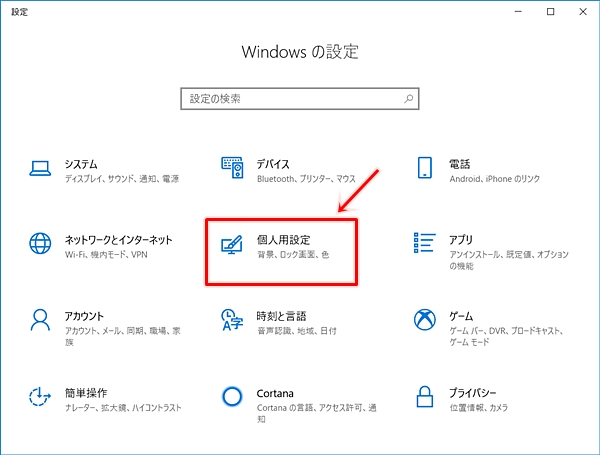
タスクバーの設定
左サイドバーにある「タスクバー」をクリックし、「通知領域」にある「タスクバーに表示するアイコンを選択します」をクリックします。
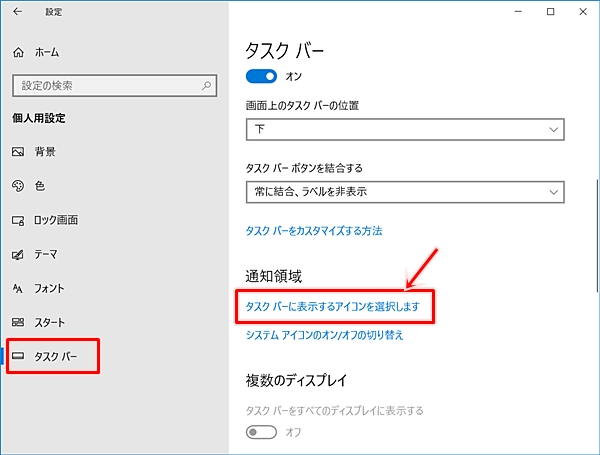
ここにある「オン」「オフ」を切り替えることで、タスクバーに表示するアイコンを表示したり表示しないように変更できます。
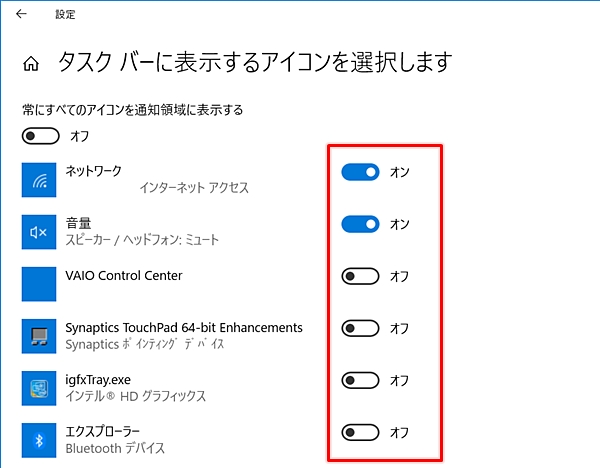
タスクバーに表示するアイコンを追加する
ここでは「電源」をタスクバーに表示してみます。電源を「オン」にします。

タスクバーを確認すると、電源アイコンが追加されていることがわかります。

これでWindows10のタスクバーにある通知領域の表示アイコンを追加することができました。
以上、Windows10のタスクバー通知領域の表示アイコンを変更する方法でした。
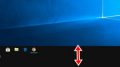
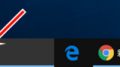
コメント